مقدمة
ضبط إعدادات الوقت لهاتفك الأندرويد لتتماشى مع المنطقة الزمنية الصحيحة للولايات المتحدة يضمن أنك لن تفوت أي موعد أو حدث مهم. سواء بسبب السفر أو الانتقال أو ببساطة لمزامنة جهازك الشخصي، فإن ضبط الوقت بشكل صحيح على هاتف الأندرويد هو عملية بسيطة. ستأخذك هذه الدليل من خلال فهم المناطق الزمنية للولايات المتحدة، ضبط الوقت تلقائيًا أو يدويًا على هاتفك الأندرويد، التوصية بتطبيقات مفيدة لتزامن الوقت، وحل المشاكل الشائعة في ضبط الوقت. بنهاية هذه الدليل، سيكون جهازك متزامنًا بدقة مع المنطقة الزمنية المناسبة للولايات المتحدة.
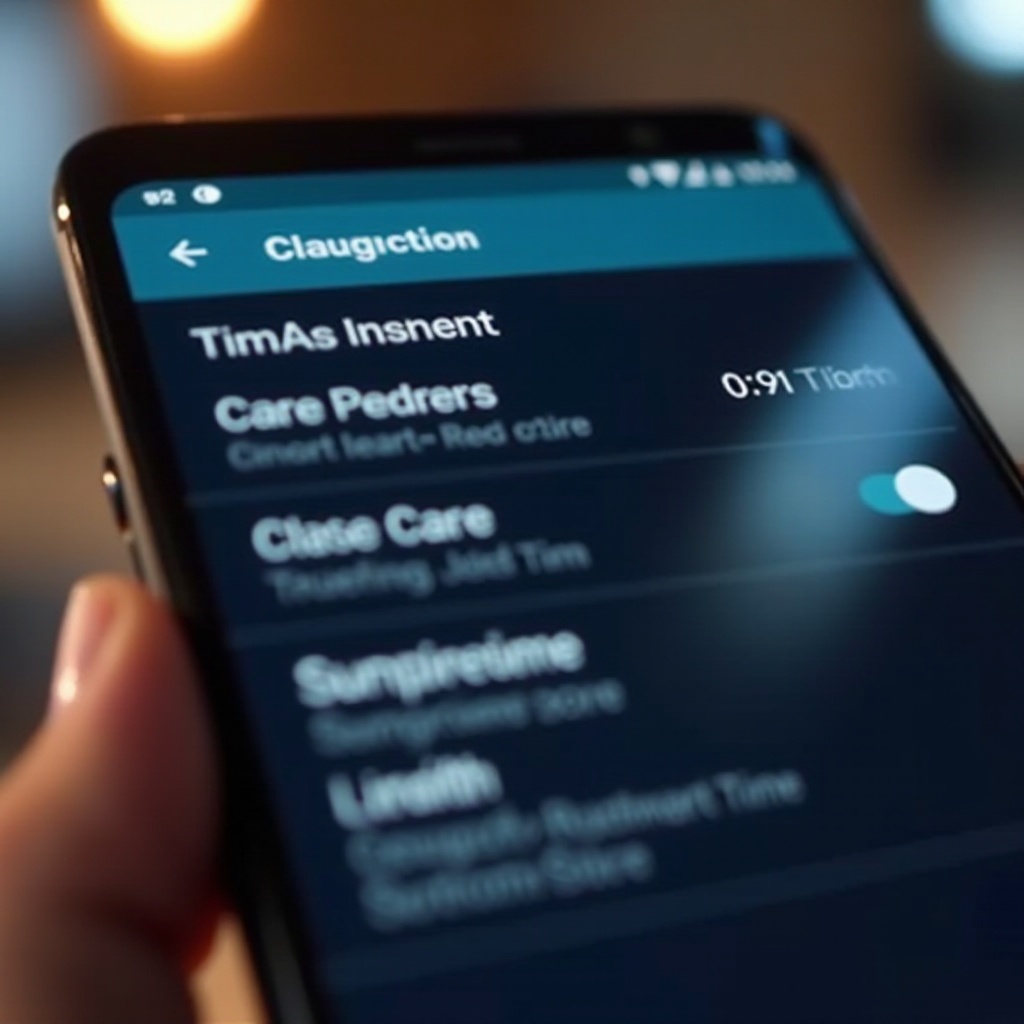
فهم المناطق الزمنية للولايات المتحدة
تنقسم الولايات المتحدة إلى عدة مناطق زمنية، أساسها: الشرقية (ET)، الوسطى (CT)، الجبلية (MT)، والهادئة (PT)، مع تغطية هاواي-الأليوتية وألاسكا أيضًا. تمثل كل منطقة فرق ساعة واحدة عند الانتقال من الشرق إلى الغرب. على سبيل المثال، تعمل نيويورك في التوقيت الشرقي، بينما كاليفورنيا في التوقيت الهادئ.
فهم المنطقة الزمنية التي تتواجد فيها ضروري لضبط هاتفك بشكل صحيح. الولايات المتحدة أيضا تتبع التوقيت الصيفي (DST)، حيث يتم تقديم الساعات ساعة واحدة في الربيع وإرجاعها ساعة واحدة في الخريف. يمكن لهذا التغيير أن يعقد إعدادات الوقت ولكنه يضمن الاستخدام الأمثل للضوء النهاري على مدار السنة.
إعدادات المنطقة الزمنية التلقائية على الأندرويد
استخدام إعدادات المنطقة الزمنية التلقائية لهاتفك الأندرويد يمكن أن يوفر عليك عناء الإعدادات اليدوية ويضمن تحديثات الوقت بسلاسة.
تمكين التاريخ والوقت التلقائي
- انتقل إلى قائمة ‘الإعدادات’ في هاتفك.
- قم بالتمرير لأسفل وحدد ‘النظام’ أو ‘الإدارة العامة’.
- اضغط على ‘التاريخ والوقت’.
- قم بتفعيل خيار ‘التاريخ والوقت التلقائي’.
بتمكين هذا الإعداد، سيقوم هاتفك تلقائيًا بتحديث التاريخ والوقت بناءً على الشبكة والموقع الخاص بك.
فوائد إعدادات الوقت التلقائية
الميزة الرئيسية لإعدادات الوقت التلقائية هي دقتها. يعتمد الهاتف على وقت مقدم الشبكة الخاص بك، مما يقلل بشكل ملحوظ من احتمال وجود اختلافات في الوقت. يعتبر هذا الإعداد مفيدًا بشكل خاص إذا كنت تسافر بشكل متكرر، حيث يضمن ضبط الوقت بسلاسة أثناء التنقل عبر مناطق زمنية مختلفة دون أي تدخل يدوي.
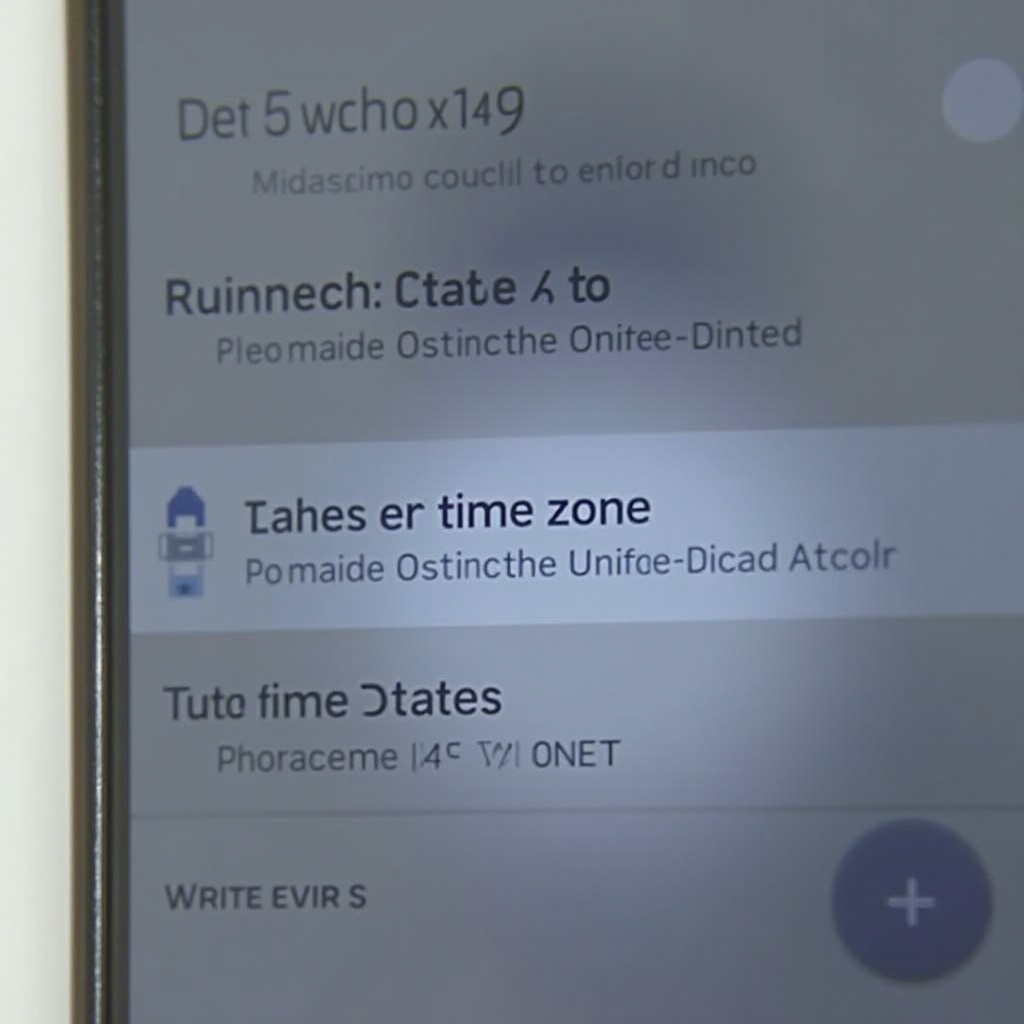
ضبط الوقت يدويًا على الأندرويد
على الرغم من أن الإعدادات التلقائية ملائمة، قد تكون هناك مناسبات تحتاج فيها إلى ضبط الوقت يدويًا. هذه العملية بسيطة ويمكن القيام بها في خطوات قليلة.
دليل خطوة بخطوة لضبط الوقت اليدوي
- افتح تطبيق ‘الإعدادات’ على جهاز الأندرويد الخاص بك.
- اضغط على ‘النظام’ أو ‘الإدارة العامة’، ثم حدد ‘التاريخ والوقت’.
- قم بإيقاف تشغيل ‘التاريخ والوقت التلقائي’.
- اضغط على ‘ضبط الوقت’ وقم بضبط الساعة والدقيقة إلى الوقت المطلوب لديك.
- قم بتأكيد الاختيارات بالضغط على ‘موافق’.
- بالمثل، اضغط على ‘ضبط المنطقة الزمنية’ وحدد المنطقة الزمنية المناسبة للولايات المتحدة من القائمة.
- قم بتأكيد إعداداتك مرة أخرى.
التعديل للتوقيت الصيفي
إذا كانت ولايتك تتبع التوقيت الصيفي، فإنك تحتاج إلى ضبط إعداداتك اليدوية وفقًا لذلك.
- عند بدء التوقيت الصيفي، قم بتقديم الساعة ساعة واحدة.
- عند انتهاء التوقيت الصيفي، قم بإرجاع الساعة ساعة واحدة.
تذكر التحقق من تواريخ تغيير التوقيت الصيفي حيث أنها تختلف سنويًا.
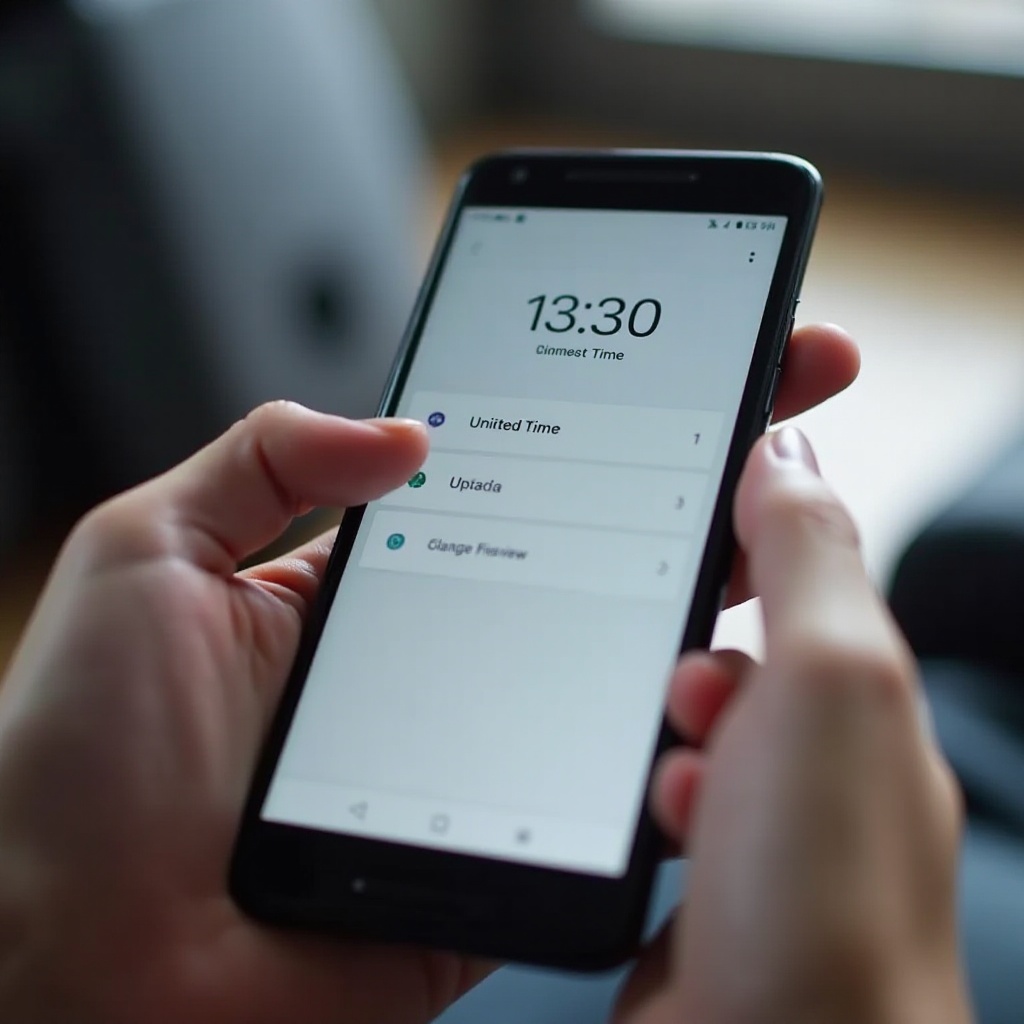
تطبيقات المناطق الزمنية الموصى بها للأندرويد
على الرغم من أن أجهزة الأندرويد تدير إعدادات الوقت بشكل فعال، فإن التطبيقات الإضافية يمكن أن تعزز الدقة، خاصة للمسافرين المتكررين.
أفضل تطبيقات مزامنة الوقت
- ClockSync: يقوم بمزامنة وقت جهازك مع الساعات الذرية.
- TimeZone Fixer: يضمن أن هاتفك يستخدم بيانات المنطقة الزمنية الصحيحة.
كيفية تثبيت وتكوين التطبيقات
- افتح ‘متجر جوجل بلاي’ من جهازك.
- ابحث عن التطبيق، على سبيل المثال، ‘ClockSync’.
- اضغط على ‘تثبيت’ وانتظر حتى يكتمل التثبيت.
- افتح التطبيق واتبع التعليمات الظاهرة على الشاشة لتكوين الإعدادات حسب احتياجاتك.
توفر هذه التطبيقات تحكمًا أكثر قوة في إعدادات الوقت لجهازك ويمكن أن تخدم كنظام احتياطي موثوق.
حل المشاكل الشائعة مع إعدادات الوقت
يمكن أن تنبع مشاكل إعداد الوقت من عوامل متعددة. هنا المشاكل الشائعة والحلول:
- عرض الوقت غير صحيح: تحقق من تشغيل إعداد الوقت التلقائي. إذا كان مفعلاً بالفعل، قم بإيقافه ثم تشغيله مرة أخرى.
- المنطقة الزمنية الخطأ: تأكد من تحديد المنطقة الزمنية الصحيحة. قد يؤدي اختيار المنطقة الزمنية يدويًا إلى حل المشكلات المتبقية.
- مشكلات البرمجيات: أعد تشغيل هاتفك. إذا استمرت المشاكل، تأكد من أن البرمجيات الخاصة بجهازك محدثة إلى أحدث إصدار.
يعني معالجة هذه المشاكل بسرعة أن جهازك يعرض الوقت الصحيح.
أفضل الممارسات للحفاظ على دقة الوقت
الحفاظ على دقة الوقت لهاتفك ضروري للوظائف المثالية.
- التحديثات المنتظمة: تأكد من تحديث نظام الأندرويد الخاص بك بشكل منتظم لتستفيد من أحدث التحسينات في إعدادات الوقت.
- شبكة موثوقة: اتصل بشبكة موثوقة عند استخدام إعدادات الوقت التلقائي لضمان التزامن الصحيح.
- التحقق: تحقق من الاجتماعات أو المواعيد، خاصة عبر المناطق الزمنية المختلفة، لتجنب أي لبس.
الالتزام بهذه الممارسات سيضمن احتفاظ جهاز الأندرويد بدقة الوقت.
الخاتمة
ضبط الوقت الصحيح على جهاز الأندرويد الخاص بك، سواء يدويًا أو تلقائيًا، ضروري لتحقيق كفاءة الوظائف اليومية. فهم المناطق الزمنية للولايات المتحدة، استخدام الإعدادات التلقائية، أو ضبط الوقت يدويًا عند الحاجة هو أمر محوري. وعلاوة على ذلك، النظر في التطبيقات الموصى بها يمكن أن يعزز دقة إعداد الوقت الخاص بك. باتباع هذه الخطوات الشاملة والإرشادات، سيظل جهاز
ك في حالة تزامن تام، محافظًا على تنظيمك ودقة مواعيدك.
الأسئلة الشائعة
لماذا يظهر الوقت بشكل غير صحيح على هاتف Android الخاص بي؟
قد يكون ذلك نتيجة لإعدادات الوقت غير الصحيحة، أو برامج قديمة، أو مشكلات في الشبكة. حاول تبديل إعدادات الوقت التلقائية وإعادة تشغيلها أو ضبط الوقت الصحيح يدويًا.
كيف يمكنني منع هاتفي من تغيير المناطق الزمنية تلقائياً؟
قم بتعطيل ميزة ‘المنطقة الزمنية التلقائية’ في إعدادات ‘التاريخ والوقت’ على جهاز Android الخاص بك.
ماذا يجب أن أفعل إذا كان وقت هاتفي لا يزال غير صحيح بعد اتباع هذه الخطوات؟
تحقق من وجود تحديثات للبرامج وتأكد من استقرار اتصال الشبكة لديك. إذا استمرت المشكلات، فكر في استخدام تطبيق مزامنة الوقت مثل ClockSync أو طلب مساعدة مهنية.
